كيفية إضافة توقيع رقمي في Excel؟
عندما ترسل ورقة عمل إلى الآخرين، قد ترغب في إضافة أو إدراج توقيعك الرقمي الخاص بها لإظهار بعض المعلومات عنك أو عن شركتك. الآن، سأخبرك بكيفية إضافة توقيع رقمي في ورقة العمل.
إضافة توقيع رقمي في ورقة العمل
إضافة توقيع رقمي في ورقة العمل
قبل أن تضيف التوقيع إلى ورقة العمل، تحتاج إلى رفع صورة توقيعك الخاصة إلى جهاز الكمبيوتر الخاص بك. بعد ذلك يمكنك اتباع الخطوات أدناه لإضافة التوقيع الرقمي في Excel.
1. افتح ورقة العمل التي تريد إضافة توقيع رقمي إليها، وتأكد من أن جميع البيانات لن يتم تغييرها بعد الآن.
2. ثم ضع المؤشر في خلية فارغة بالقرب من الموقع الذي تريد إضافة التوقيع الرقمي فيه.
3. انقر فوق إدراج > خط التوقيع > خط توقيع Microsoft Office على الشريط. انظر لقطة الشاشة:
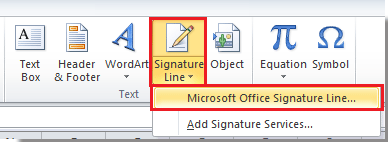
في Excel 2007 و2010، ستظهر مربع تحذير بعد النقر على خط توقيع Microsoft Office. فقط قم بتحديد الخيار عدم عرض هذه الرسالة مرة أخرى، وانقر فوق الزر موافق للمتابعة.
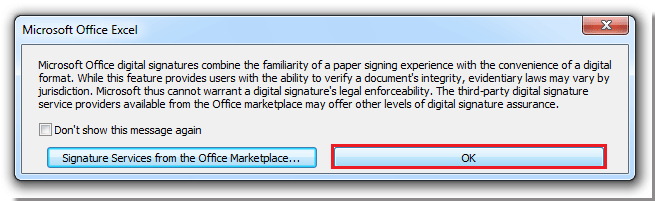
4. ثم يظهر مربع حوار إعداد التوقيع، يرجى القيام بما يلي:
اكتب اسمك في مربع نص الاسم المقترح للتوقيع؛
اكتب عنوانك في مربع نص عنوان الاسم المقترح للتوقيع؛
اكتب عنوان بريدك الإلكتروني في مربع نص عنوان البريد الإلكتروني المقترح للتوقيع؛
حدد خيار السماح للشخص الذي سيوقع بإضافة تعليق في مربع الحوار إذا كنت ترغب في إضافة تعليقات في توقيعك؛
حدد عرض تاريخ التوقيع في خط التوقيع إذا كنت ترغب في عرض التاريخ الذي قمت فيه بالتوقيع. انظر لقطة الشاشة:
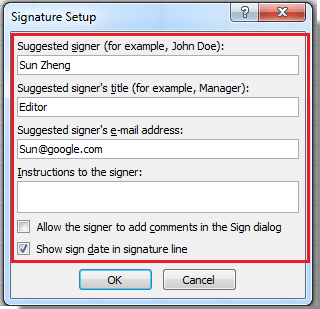
5. انقر فوق موافق لإغلاق مربع حوار إعداد التوقيع. ثم يمكنك رؤية أن Excel أضاف كائن رسومي لخط التوقيع بالقرب من الخلية التي وضعت فيها المؤشر في الخطوة 2 مع حرف X كبير يحتوي على اسمك وعنوانك. انظر لقطة الشاشة:
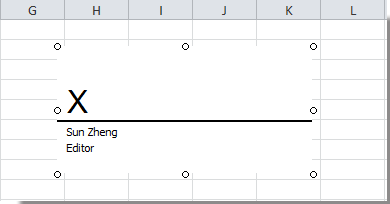
6. انقر نقراً مزدوجاً على كائن رسومي خط التوقيع، وسيفتح مربع حوار الحصول على هوية رقمية، يمكنك اختيار نوع الهوية الذي تريده، هنا أقوم بتحديد إنشاء هويتك الرقمية الخاصة. انظر لقطة الشاشة:
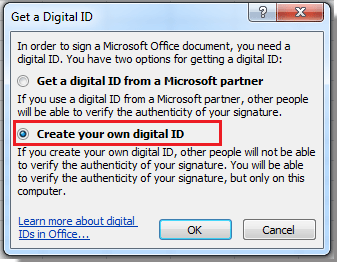
ملاحظة: في Excel 2013، لا يمكنك إنشاء هويتك الرقمية الخاصة. الطريقة الوحيدة لك هي النقر فوق زر نعم في مربع حوار الحصول على هوية رقمية، ثم شراء أو تنزيل هوية رقمية. وإلا، انقر فوق الزر لا للخروج. انظر لقطة الشاشة أدناه:

7. انقر فوق موافق، ثم اكتب معلوماتك الخاصة في مربعات النصوص في مربع حوار إنشاء هوية رقمية وانقر فوق إنشاء. انظر لقطة الشاشة:
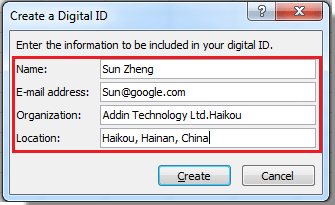
8. في مربع حوار التوقيع، انقر فوق تحديد صورة لاختيار صورة توقيعك الخاصة وتحميلها. انظر لقطات الشاشة:
 |
 |
9. انقر فوق التوقيع لإغلاق مربع الحوار. الآن يمكنك رؤية أن توقيعك الخاص قد تم إضافته إلى ورقة العمل.
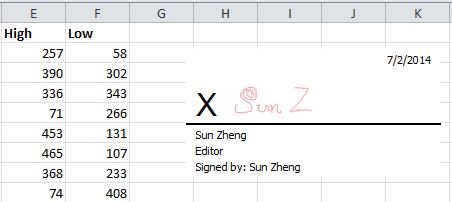
ملاحظة: بعد إضافة التوقيع، لا يمكنك تعديل البيانات بعد الآن، وإلا سيتم إزالة التوقيع.
أفضل أدوات الإنتاجية لمكتب العمل
عزز مهاراتك في Excel باستخدام Kutools لـ Excel، واختبر كفاءة غير مسبوقة. Kutools لـ Excel يوفر أكثر من300 ميزة متقدمة لزيادة الإنتاجية وتوفير وقت الحفظ. انقر هنا للحصول على الميزة الأكثر أهمية بالنسبة لك...
Office Tab يجلب واجهة التبويب إلى Office ويجعل عملك أسهل بكثير
- تفعيل تحرير وقراءة عبر التبويبات في Word، Excel، PowerPoint، Publisher، Access، Visio وProject.
- افتح وأنشئ عدة مستندات في تبويبات جديدة في نفس النافذة، بدلاً من نوافذ مستقلة.
- يزيد إنتاجيتك بنسبة50%، ويقلل مئات النقرات اليومية من الفأرة!
جميع إضافات Kutools. مثبت واحد
حزمة Kutools for Office تجمع بين إضافات Excel وWord وOutlook وPowerPoint إضافة إلى Office Tab Pro، وهي مثالية للفرق التي تعمل عبر تطبيقات Office.
- حزمة الكل في واحد — إضافات Excel وWord وOutlook وPowerPoint + Office Tab Pro
- مثبّت واحد، ترخيص واحد — إعداد في دقائق (جاهز لـ MSI)
- الأداء الأفضل معًا — إنتاجية مُبسطة عبر تطبيقات Office
- تجربة كاملة لمدة30 يومًا — بدون تسجيل، بدون بطاقة ائتمان
- قيمة رائعة — وفر مقارنة بشراء الإضافات بشكل منفرد